创建虚拟机、安装Centos7
一、认识Linux
(一)Linux是什么
Linux是一个操作系统,运行应用软件、游戏需要在操作系统的层面之上来完成,安卓手机系统其实就是Linux系统,苹果手机的IOS系统其实就是Unix系统,
(二)Linux的起源
Linux之前流行的系统是Unix(mac os),Unix系统非常昂贵,在当时Unix的价格能买一台计算机。在这样的背景下,学校老师由于要教课,自己就开发了一个系统:Minix(类Unix),仅仅教书,演示用。1991年,Linus Torvalds参考Minix开发了Linux(内核),开发完发到网上别人使用再增加了一些功能。
(三)Linux的发行版本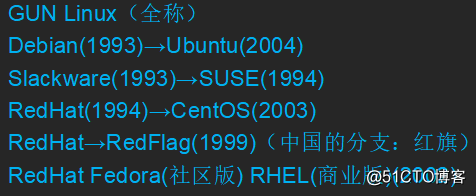
一个叫centos的社区组织将RHEL的源代码简单更改后编译发行,生成一个新的发行版:Centos。更改内容很少,几乎99.99%都一样。这些发行版的内核都是Linux,所以使用习惯都差不多。
二、安装虚拟机
VMware Workstation 14 Pro
下载地址:http://www.zdfans.com/5928.html
1.打开VMware-workstation-full-14.1.1-7528167安装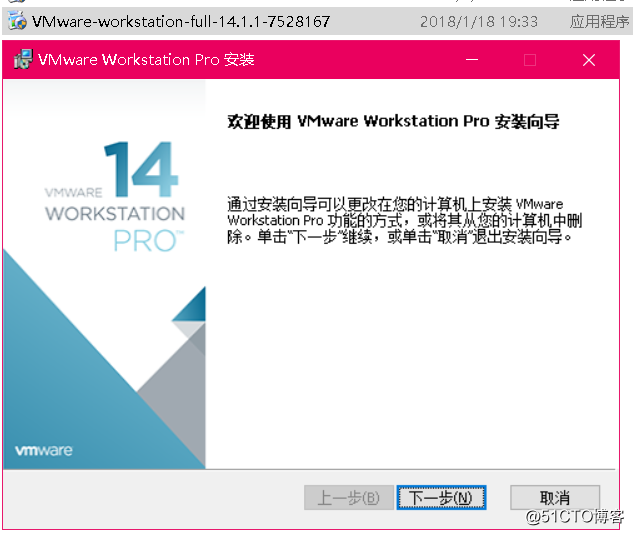
2.点击下一步,勾选“我接受许可协议中的条款”。
3.自定义安装:更改虚拟机安装位置。
4.用户体验设置:将“启动时检查产品更新”和“加入VMware客户体验改进计划”的勾取消。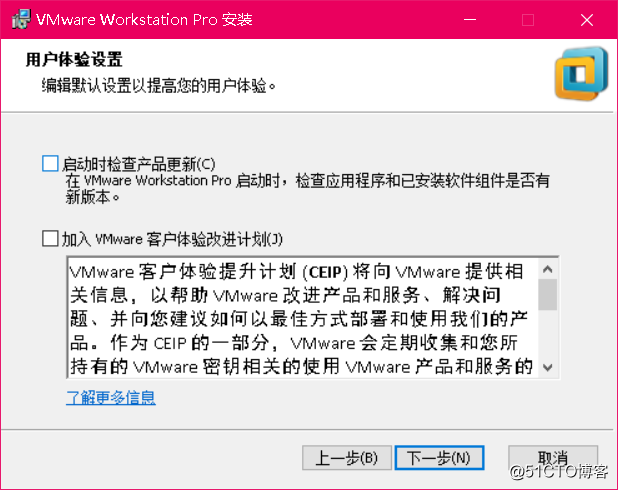
5.快捷方式创建。
6.“安装”虚拟机
7.点击输入“许可证”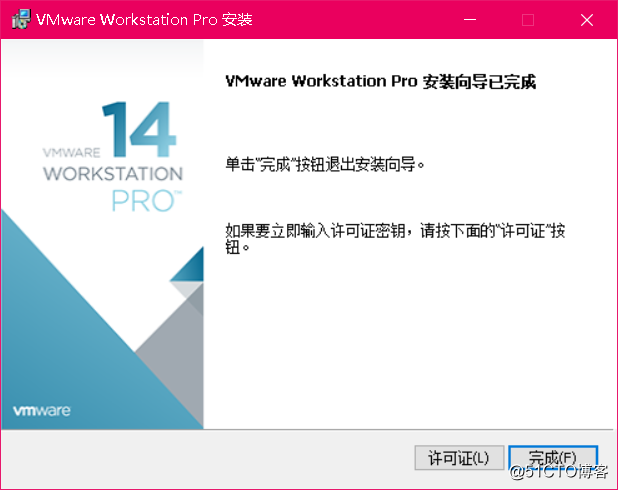
8.输入许可证后点击“输入”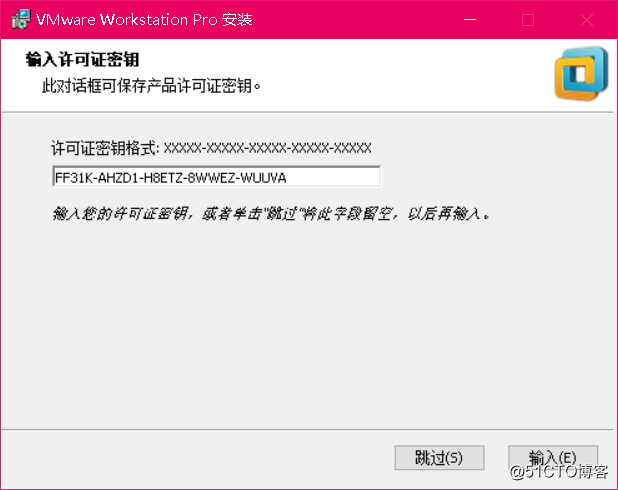
三、创建一个虚拟机
1.打开VMware workstation Pro,点击左上角的文件,新建虚拟机。进入“新建虚拟机向导”。选择“典型”,下一步。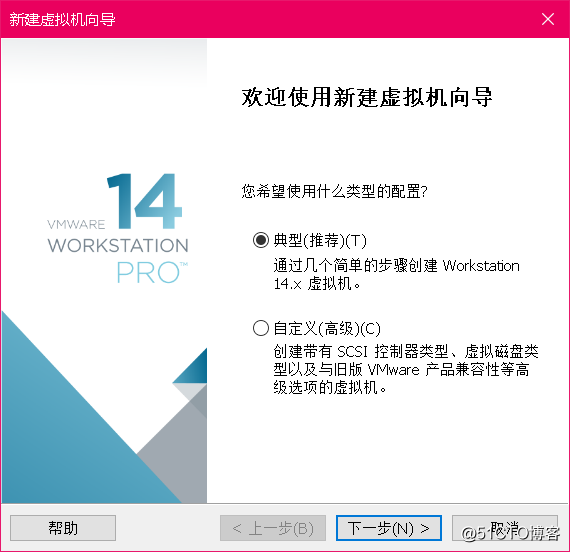
2.选择“稍后安装操作系统”。选择这个的原因是为了先设置系统的硬件内容,然后再打入系统。若在此处直接安装程序光盘映像文件“光盘镜像”,那么操作系统将会使用简易安装。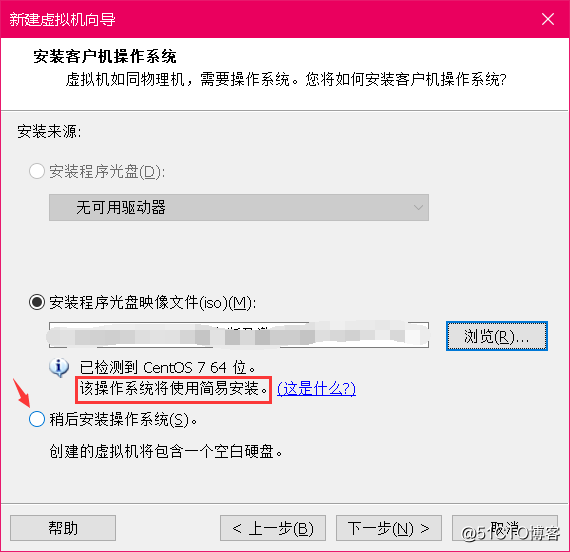
3.客户机操作系统选择“Linux”,版本“centos 7 64位”。
4.命名虚拟机,并设置一个虚拟机位置。
5.指定磁盘容量。可以为单个文件,也可以拆分成多个。20G平常也够用。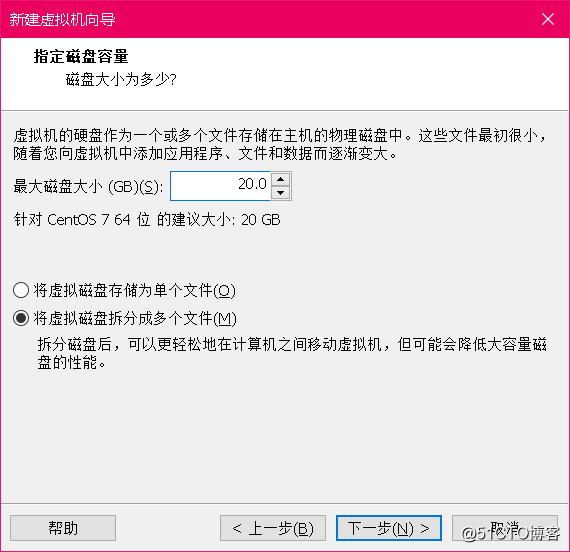
6.自定义硬件。
内存至少1G,少于1G通信不出来。
处理器1个就可以了,核心数量可以设置2个。
新CD/DVD(IDE),选择ISO映像文件,即centos的镜像文件压缩包。
网络适配器选择NAT 模式
a) 桥接模式 :物理机和虚拟机是并列关系,网段一样,同一网络环境。
b) NAT模式 :建议使用NAT模式,VMware workstation相当于路由器。虚拟机上网需要借助VMware,虚拟机和物理机网络相互不受影响,相互独立,网段不同。
c) 仅主机模式 :相当于拿一根网线把虚拟机和和物理机连在一起 。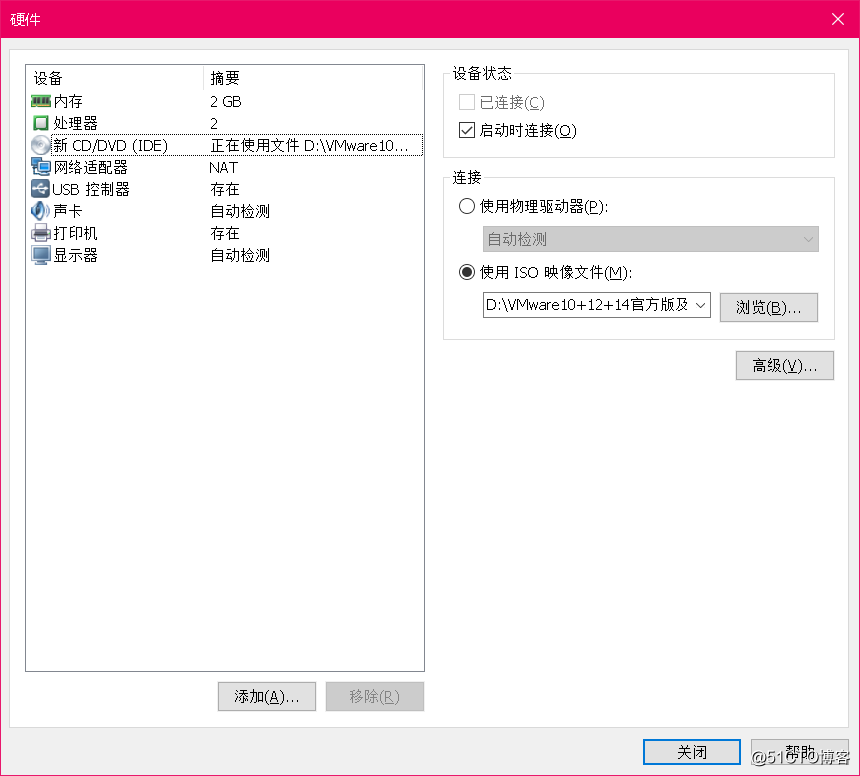
关闭,完成。
四、安装Centos7
1.开启虚拟机。
出现黑底白字的欢迎页面,要想在虚拟机里面点击鼠标,必须先在虚拟机的页面里单击鼠标;要想退出来,同时按下Ctrl和Alt这两个键即可。、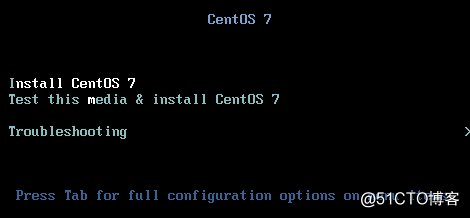
第一行Install CentOS 7(安装Centos7系统)
第二行Test this media & install CentOS 7(先检测镜像文件的可用性,再安装Centos7)
第三行Troubleshooting(处理故障问题,进入一个内存操作系统,然后可以把磁盘上的系统挂载到这个内存操作系统上,方便我们处理问题)
2.选择第一行Install CentOS 7,进入语言选择。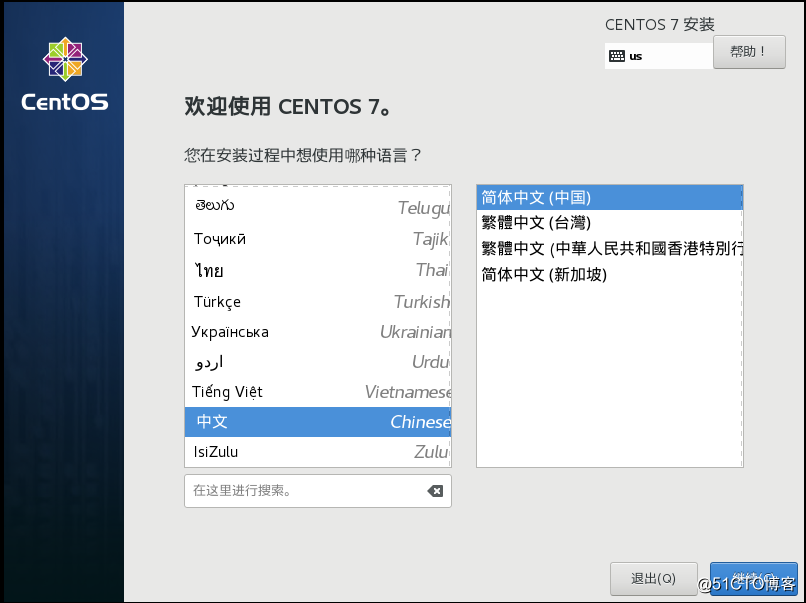
3.选择简体中文继续。
4.进入“安装信息摘要”,除“安装位置”需要修改,其他保持默认。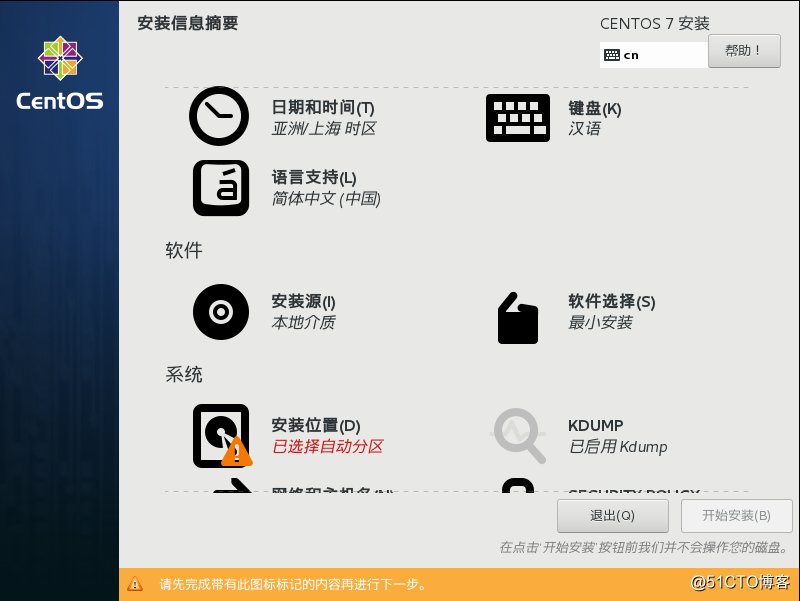
5.点击“我要配置分区”,再左上角完成。
下方有一个“加密我的数据”,若选择了则需要设置一个密码,以后每次启动系统或启动分区里的文件都需要输入这个密码。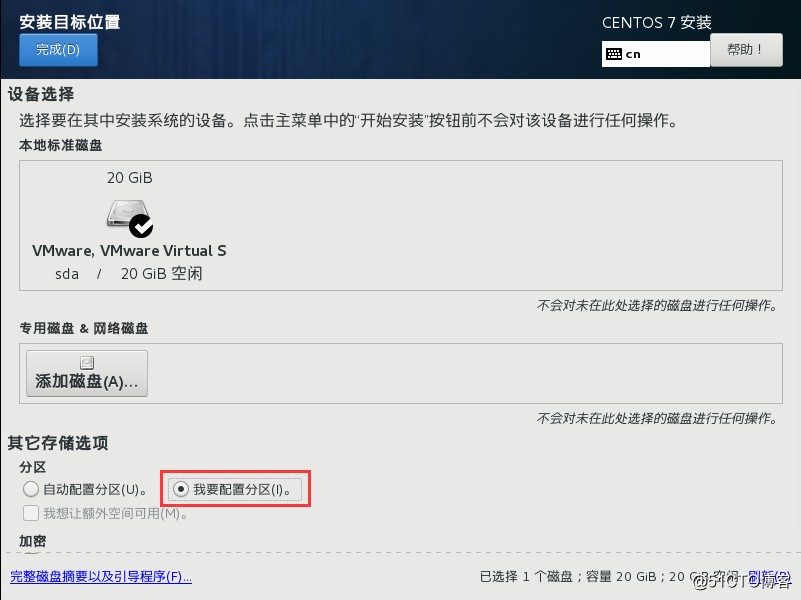
6.进入手动分区页面,点击LVM,会出现4个选项。、
a) 标准分区
b) Btrfs
c) LVM
d) Lvm简单模式
选择标准分区,再点击左下角 “+” 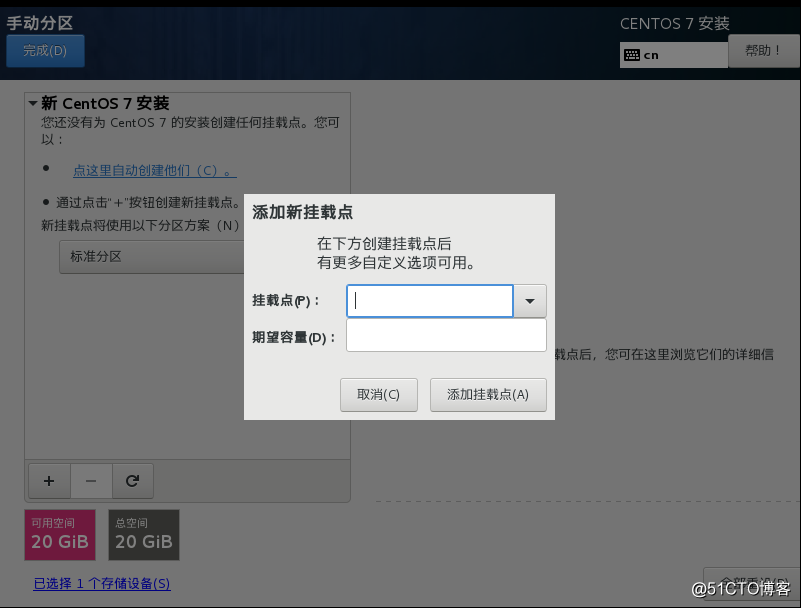
7.设置挂载点为/boot,期望容量为200M,再点击“+”(添加挂载点)按钮,设置挂载点为swap,期望容量为4G,再点击“+”,挂载点为“/”,期望容量留空。这样就把剩余的空间都给了“/”分区(根分区)。
到企业工作,安装centos操作系统时,分区要按照公司领导的要求设置,若无要求,就按此方法。
a)/boot分区分200MB
b)swap分区分内存的2倍,若内存大于等于4G,swap分8G即可。
c)/分区分20GB
d)/data分区:剩余空间。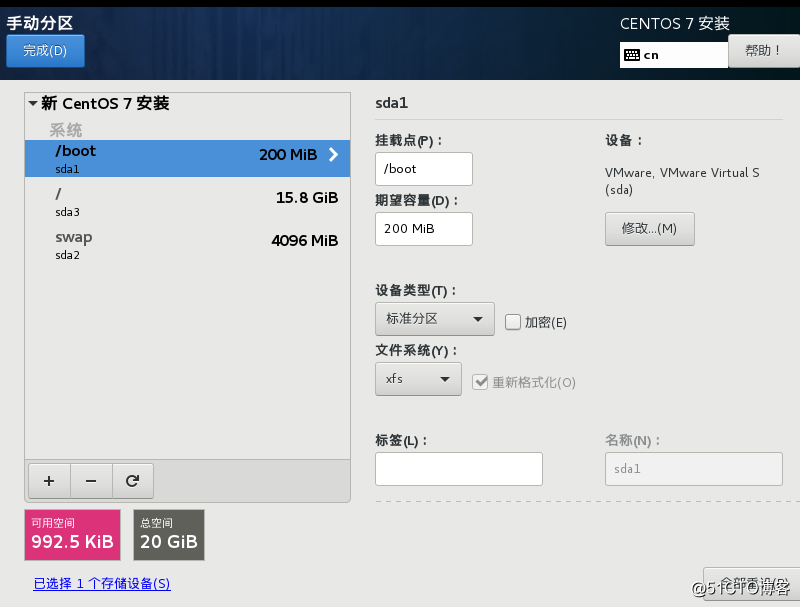
8.点完成,接受更改。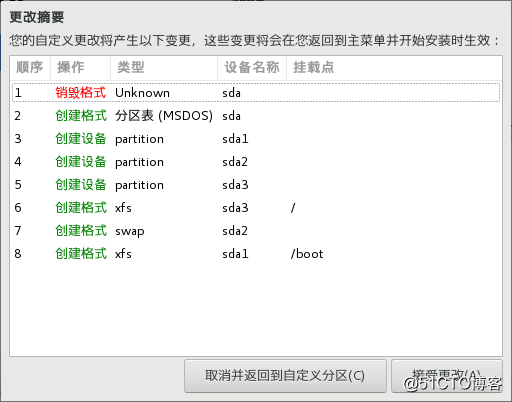
9.开始安装。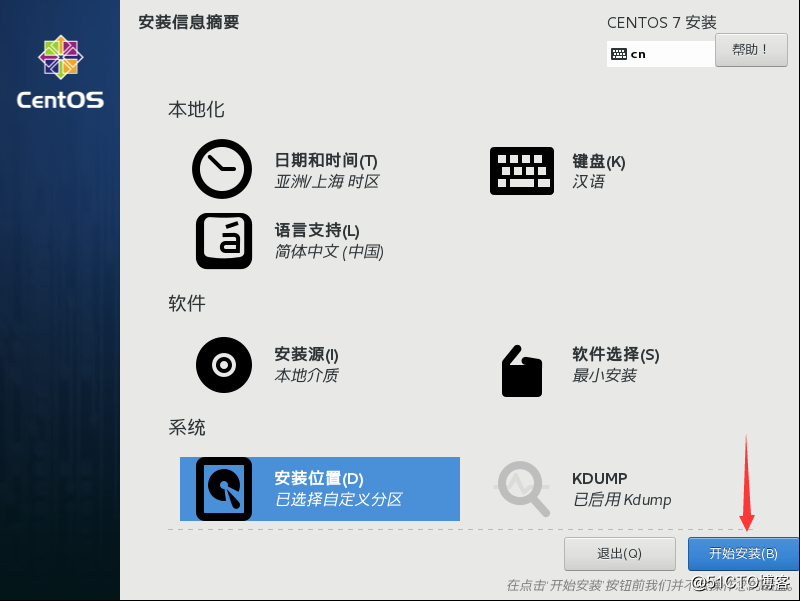
10.设置ROOT密码。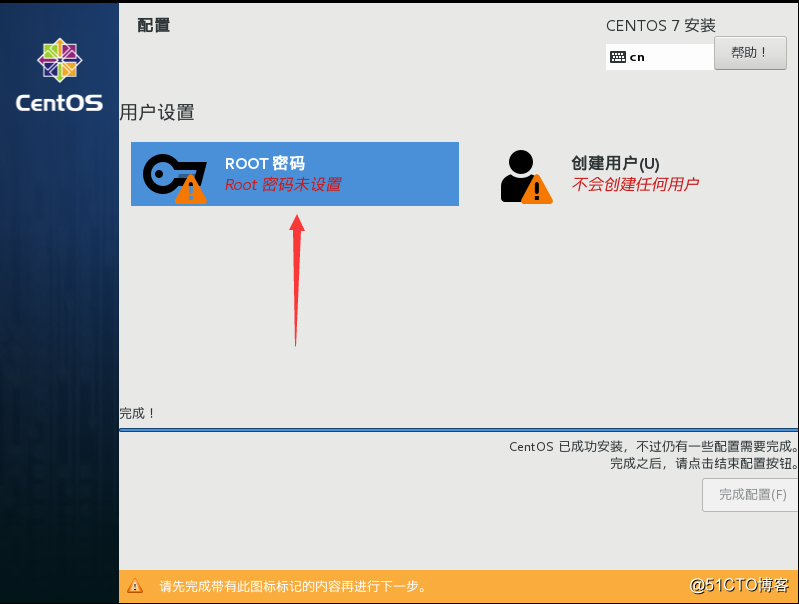
11.创建一个ROOT密码。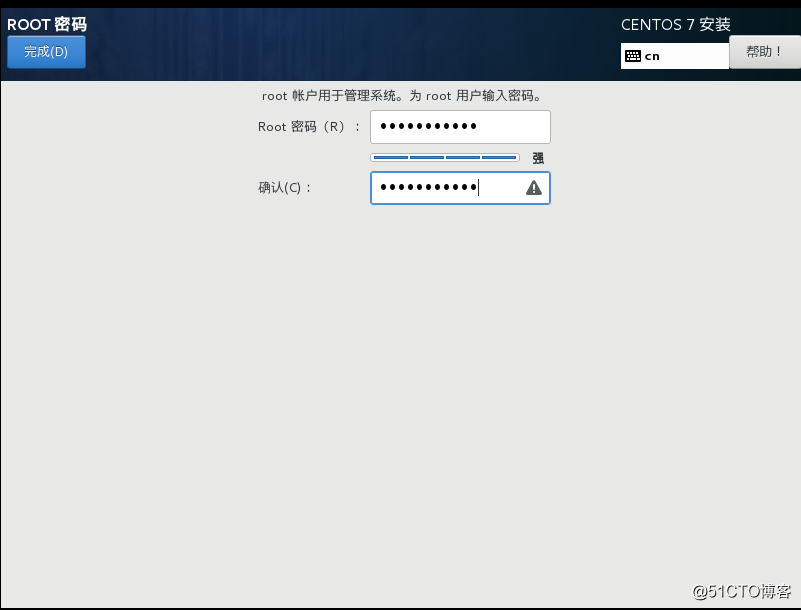
12.完成配置,重启。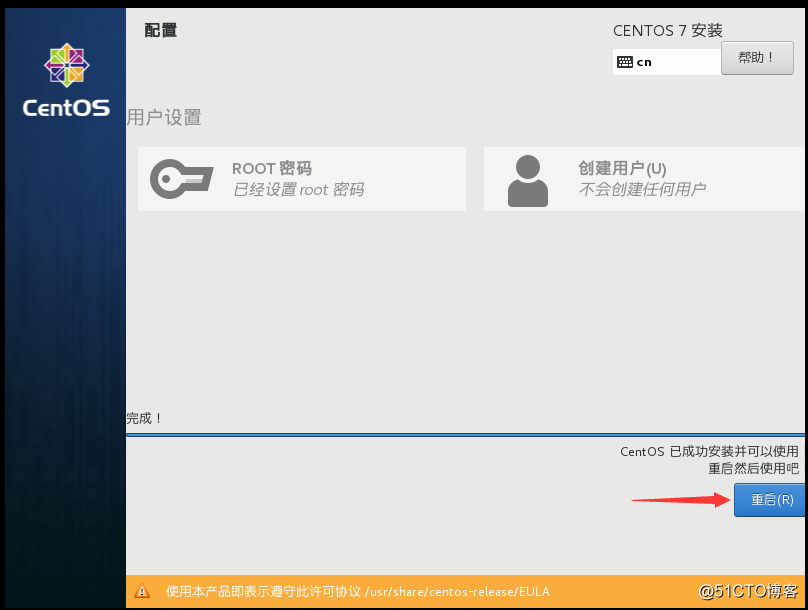
13.重启后就会进入centos7的命令行登录界面。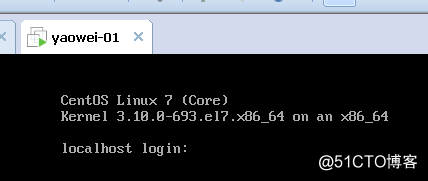
转载于:https://blog.51cto.com/13576245/2063470




















 1219
1219











 被折叠的 条评论
为什么被折叠?
被折叠的 条评论
为什么被折叠?








